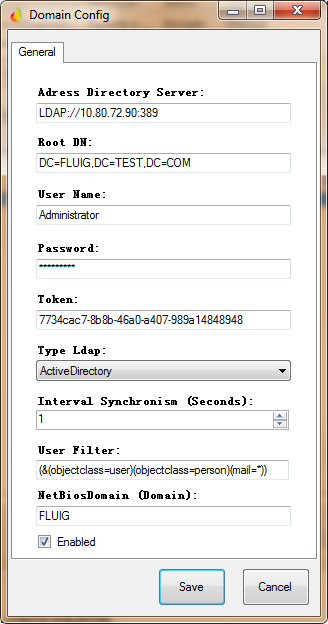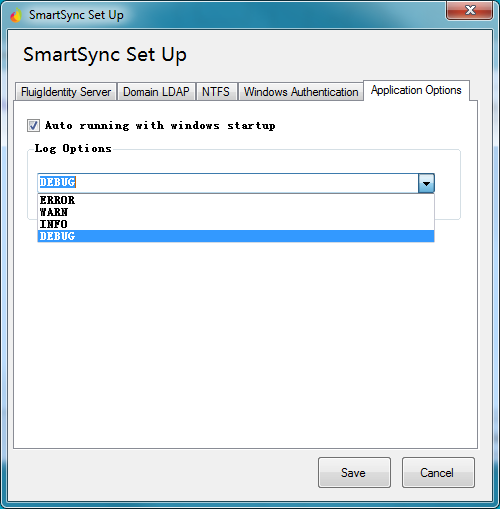Histórico da Página
...
Para abrir o painel de configurações do SmartSync, deve-se abrir a aplicação e acionar o botão Configure.
As opções de configuração serão distribuídas em cinco abas, conforme explicitado a seguir.
| Painel |
|---|
|
FluigIdentity Server
A aba FluigIdentity Server é a primeira exibida no painel de configurações do SmartSync. Nela são definidas as informações de conexão ao AD Sync, o serviço responsável pela sincronização de dados entre o Active Directory (ou OpenLDAP) e o contexto no fluig Identity.
...
- Na seção HTTP Proxy definir um dos três tipos abaixo para a configuração do proxy:
| Tipo | Descrição |
|---|---|
| SystemDefault | O SmartSync utilizará as configurações de proxy definidas no sistema operacional para conectar-se ao AD Sync. |
CustomProxy | O SmartSync utilizará as configurações de proxy definidas nos campos Host, Port, Username e Password para conectar-se ao AD Sync. Caso o proxy não exija autenticação, os campos Username e Password podem ser deixados em branco. |
| NoProxy | O SmartSync tentará conectar-se diretamente ao AD Sync sem passar por um proxy. |
| Nota |
|---|
As configurações de proxy e rede são de responsabilidade do cliente e não fazem parte do escopo do Suporte fluig. |
...
- Preencher os campos abaixo de acordo com as informações do servidor do diretório LDAP:
| Campo | Descrição |
|---|---|
| Address Directory Server | A URL ou o nome do domínio do servidor LDAP acompanhado da porta. Exemplo: LDAP://192.168.59:389. |
| Root DN | Domínio raiz. Base DN ou primeiro nível. |
| User Name / Password | Login e senha do administrador do domínio LDAP (é obrigatório que as credenciais sejam de um administrador). |
| Token | Valor configurado no fluig Identity que identifica com qual diretório este domínio fará a integração. Para saber como obter o token, leia Gerenciar Active Directories. |
| Type Ldap | Tipo do domínio. Em ambientes Linux, apenas a opção OpenLdap está disponível. |
| Interval Synchronism | Informar (em segundos) qual será o intervalo de sincronização de informações do diretório LDAP, que sofreram alteração e devem ser atualizadas no Identity. |
| User Filter | O filtro é uma linguagem de busca no diretório LDAP. Esta configuração serve para realizar apenas a importação inicial dos usuários. Por padrão, está definido para importar apenas os usuários com e-mail preenchido. Consulte Filtros de importação de usuários LDAP para mais detalhes. |
| Enabled | Serve para habilitar ou desabilitar a integração do Diretório com o Identity. |
- Caso o tipo de diretório LDAP selecionado seja OpenLDAP, será exibida a aba Integration Ldap. Os campos devem ser preenchidos com as propriedades do OpenLDAP que armazenam o status do usuário.
| User Status | Propriedade | Descrição |
|---|---|---|
User Status Enabled | Property Ldap | Nome da propriedade do Open LDAP quando o usuário está ativo. |
| Type Property | Deve ser preenchido o tipo do valor do Open LDAP. Pode ser booleano, inteiro ou string quando o usuário está ativo. | |
| Value Property | Valor da propriedade no Open LDAP quando o usuário está ativo. | |
User Status Disable | Property Ldap | Nome da propriedade do Open LDAP quando o usuário está inativo. |
| Type Property | Deve ser preenchido o tipo do valor da propriedade do Open LDAP. Pode ser booleano, inteiro ou string quando o usuário está inativo. | |
| Value Property | Valor da propriedade no Open LDAP quando o usuário está inativo. |
- Após preencher as informações, acionar Save. Se as informações estiverem corretas, o domínio foi configurado com sucesso.
...
- Na opção Log Options, definir o nível de aprofundamento das informações armazenadas no registro (log) do SmartSync:
| Tipo | Descrição |
|---|---|
| INFO | É o nível mais superficial. Registra as ações realizadas com sucesso pelo SmartSync. |
| WARN | Registra as advertências geradas pelo SmartSync, além dos registros do nível acima. |
| ERROR | Registra os erros ocorridos no SmartSync, além dos registros dos dois níveis acima. |
| DEBUG | É a opção recomendada, pois incluir detalhes adicionais, além dos registros dos três níveis acima. |
| Dica | ||
|---|---|---|
| ||
Para garantir a conexão entre o Active Directory e o fluig Identity, é possível realizar uma segunda instalação do SmartSync em outro servidor utilizando as mesmas configurações do original (inclusive o token). Desta forma, mesmo que um dos servidores fique indisponível, o segundo SmartSync irá manter a comunicação ativa. |
...